
Mục lục:
- Tác giả John Day [email protected].
- Public 2024-01-30 13:32.
- Sửa đổi lần cuối 2025-01-23 15:15.


Này, có chuyện gì vậy các bạn! Akarsh đây từ CETech.
Hôm nay chúng ta sẽ xem xét một SBC mới từ Nvidia là Jetson Nano, Jetson Nano tập trung vào các kỹ thuật trí tuệ nhân tạo như nhận dạng hình ảnh, v.v. Trước tiên, chúng ta sẽ khởi động em bé này lên và sau đó xem xét cách chúng ta có thể vận hành trên đó. Hãy xem video ở trên có thể giúp bạn hiểu rõ hơn:) Bây giờ chúng ta hãy bắt đầu.
Bước 1: Nhận PCB cho dự án của bạn được sản xuất

Bạn phải xem PCBGOGO để đặt mua PCB trực tuyến với giá rẻ!
Bạn nhận được 10 PCB chất lượng tốt được sản xuất và vận chuyển đến trước cửa nhà của bạn với giá 5 đô la và một số phí vận chuyển. Bạn cũng sẽ được giảm giá vận chuyển cho đơn hàng đầu tiên của mình. PCBGOGO có khả năng lắp ráp PCB và sản xuất stencil cũng như giữ các tiêu chuẩn chất lượng tốt.
Hãy kiểm tra chúng Nếu bạn cần sản xuất hoặc lắp ráp PCB.
Bước 2: Giới thiệu về Jetson Nano
Một số thông số kỹ thuật:
- GPU: GPU NVIDIA Maxwell ™ 128 lõi
- CPU: CPU ARM® A57 lõi tứ
- Bộ nhớ: 4 GB 64-bit LPDDR4
- Bộ nhớ: 16GB eMMC 5.1 flash
- Bộ mã hóa video: 4K @ 30 (H.264 / H.265)
- Bộ giải mã video: 4K @ 60 (H.264 / H.265)
- Máy ảnh: 12 làn (3 × 4 hoặc 4 × 2) MIPI CSI-2 DPHY 1.1 (1.5Gbps)
- Kết nối: Gigabit Ethernet
- Màn hình: HDMI 2.0 hoặc DP1.2 | eDP 1.4 | DSI (1x2)
- UPHY: 1x1 / 2/4 PCIE, 1xUSB3.0, 3xUSB2.0
- I / O: 1xSDIO / 2xSPI / 6xI2C / 2xI2S / GPIO
- Kích thước: 100 x 80 x 29 mm / 3,94x3,15x1,14”
Bước 3: Bắt đầu: Các bộ phận

Để bắt đầu và khởi động Jetson Nano, bạn cần có các phần cứng sau:
- Nano Jetson: Liên kết
- Màn hình HDMI, tôi đã sử dụng màn hình cảm ứng 7 inch từ DFRobot
- Bàn phím & Chuột, tôi nhận được một tổ hợp không dây từ DFRobot
- Thẻ SD tối thiểu 16GB và loại 10
- Nguồn điện micro USB tối thiểu 5V 2Amp
- Cáp Ethernet hoặc thẻ WiFi để thêm truy cập internet vào Jetson Nano
Bước 4: Chuẩn bị thẻ SD

1) Tải xuống Hình ảnh thẻ SD Jetson Nano Developer Kit và lưu ý nơi lưu nó trên máy tính.
2) Tải xuống phần mềm flash flash cho hệ điều hành của bạn, tôi đã sử dụng công cụ Win32 Disk imageer trên windows để flash thẻ SD với hình ảnh được tải xuống ở bước 1.
3) Kết nối Thẻ SD của bạn với máy tính / máy tính xách tay của bạn và sau đó sử dụng công cụ flash trên máy tính của bạn để flash hình ảnh đã tải xuống vào thẻ SD.
4) Sau khi hình ảnh được chiếu trên thẻ SD, thẻ đã sẵn sàng để lắp vào Jetson Nano
Bước 5: Khởi động Jetson Nano


Khi tất cả các dây được kết nối với Jetson và nguồn điện được bật thì bạn sẽ thấy các tập lệnh thiết lập chạy trên màn hình.
Bạn cần làm theo các bước thiết lập đơn giản như thiết lập khu vực / ngôn ngữ / thời gian và hệ thống sẽ khởi động lại để hiển thị logo Nvidia.
Bước 6: Cài đặt Bản trình diễn:


Đầu tiên, cập nhật và nâng cấp phần mềm:
- sudo apt-get cập nhật
- s udo apt nâng cấp
Sau khi cập nhật xong, bây giờ chúng ta sẽ cài đặt bản demo VisionWorks, để cài đặt, trước tiên chúng ta cần điều hướng đến thư mục có tập lệnh cài đặt bằng lệnh sau:
cd / usr / share / visionworks / sources /
Chúng tôi cần sao chép tập lệnh vào vị trí gốc và điều hướng đến vị trí gốc:
- ./install-samples.sh ~
- cd ~
Trong thư mục gốc, bạn sẽ tìm thấy thư mục visionworks works bên trong mà bạn cần để chạy lệnh make.
- cd /VisionWorks-1.6-Samples/
- chế tạo
Khi lệnh thực hiện được thực thi, bạn có thể điều hướng đến đường dẫn sau để chạy các bản trình diễn
- cd / bin / aarch64 / linux / release /
- ls
Trong thư mục này, bạn sẽ thấy nhiều bản trình diễn mà bạn có thể chạy theo cách sau:
./nvx_demo_feature_tracker
Khi lệnh được thực thi, bạn sẽ thấy một cửa sổ như trong hình.
Bước 7: Các bước khác

Sau khi hoàn tất, bạn có thể thử với các tính năng khác của Jetson, trong tương lai, chúng tôi sẽ thêm mô-đun máy ảnh Raspberry Pi vào Jetson và thực hiện một số dự án nhận dạng hình ảnh.
Hãy theo dõi kênh của tôi để biết thêm!
Đề xuất:
Loa HiFi - Hướng dẫn Xây dựng Lớp học Đầu tiên: 8 Bước (Có Hình ảnh)

Loa HiFi - Hướng dẫn cách xây dựng loại đầu tiên: Tôi quyết định viết bài Hướng dẫn này sau khi dành quá nhiều thời gian để cố gắng tìm kiếm chất lượng tốt, thông tin đầy đủ để xây dựng tủ loa HiFi mà không có nhiều kinh nghiệm hoặc chuyên môn. Có một số giáo cụ tuyệt vời
Làm thế nào để sử dụng đồng hồ vạn năng trong tiếng Tamil. Hướng dẫn cho người mới bắt đầu - Đồng hồ vạn năng cho người mới bắt đầu: 8 bước

Làm thế nào để sử dụng đồng hồ vạn năng trong tiếng Tamil. Hướng dẫn cho người mới bắt đầu | Đồng hồ vạn năng dành cho người mới bắt đầu: Xin chào các bạn, Trong hướng dẫn này, tôi đã giải thích cách sử dụng đồng hồ vạn năng trong tất cả các loại mạch điện tử theo 7 bước khác nhau, chẳng hạn như 1) kiểm tra tính liên tục khi phần cứng gặp sự cố 2) Đo dòng điện một chiều 3) kiểm tra Diode và đèn LED 4) Đo Resi
Bắt đầu với Bộ công cụ dành cho nhà phát triển NVIDIA Jetson Nano: 6 bước

Bắt đầu với NVIDIA Jetson Nano Developer Kit: Tổng quan ngắn gọn về Nvidia Jetson NanoJetson Nano Developer Kit là một máy tính một bo mạch nhỏ, mạnh mẽ cho phép bạn chạy song song nhiều mạng nơ-ron cho các ứng dụng như phân loại hình ảnh, phát hiện đối tượng, phân đoạn và giọng nói pr
Sửa đổi ổ USB tuyệt vời (Có thể hướng dẫn đầu tiên của tôi): 4 bước
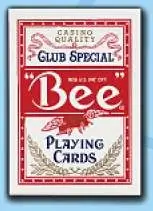
Sửa đổi ổ USB tuyệt vời (Có thể hướng dẫn đầu tiên của tôi): Đây là một sửa đổi thú vị sử dụng một gói thẻ, một ít bọt và tất nhiên là ổ USB. Mặc dù nó hơi cồng kềnh, nhưng bạn bè của bạn vẫn sẽ nghĩ rằng nó khá tuyệt
Hướng dẫn sử dụng máy xay sinh tố đầu tiên-Các trường hợp xung quanh: 4 bước

Hướng dẫn sử dụng máy xay sinh tố thứ nhất-Các trường hợp xung quanh: (HÃY! Đây là hướng dẫn đầu tiên của tôi vì vậy xin vui lòng cho tôi phản hồi tốt và một số điều tôi có thể cải thiện.) Trong hướng dẫn này, bạn sẽ học cách thay đổi ánh sáng của mình từ ánh sáng bình thường (với đèn ) để khớp cắn xung quanh (không có dấu
